آموزش قدم به قدم فعال کردن تم مشکی ویندوز 10 (Dark Mode)
- دوشنبه ۶ اسفند ۱۳۹۷
- آموزش ویندوز ~ آموزش و ترفند
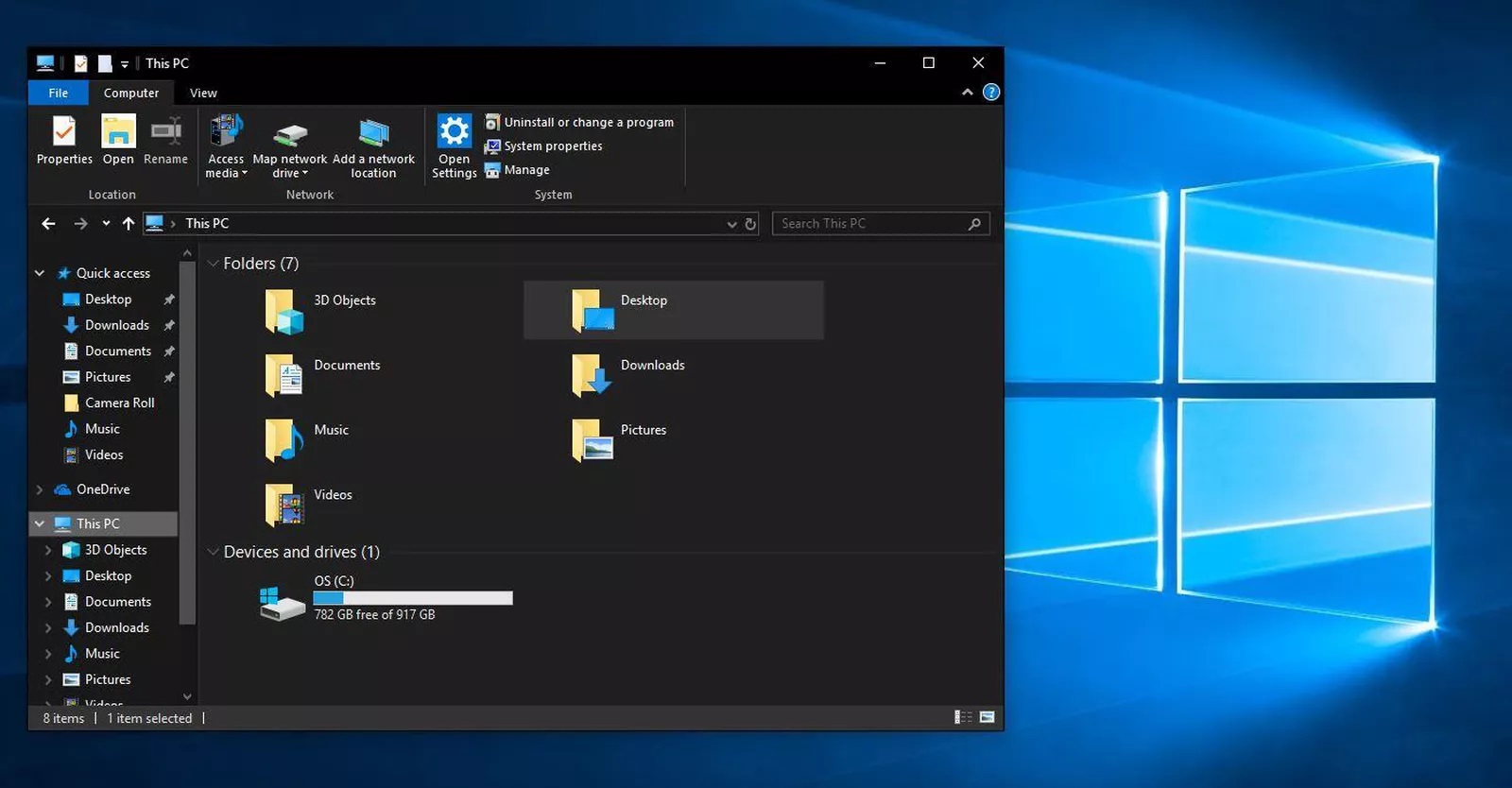
در گذشته ما آموزش استفاده از حالت تاریک در سیستم عامل اندروید و iOS را خدمت شما کاربران گرامی آموزش دادیم. اگر یکی از کاربران سیستم عامل ویندوز 10 هستید، بهتر است بدانید که تم مشکی یا حالت Dark Mode هم در این سیستم عامل وجود دارد و میتوانید از آن بهره ببرید. در این نوشته تصمیم داریم آموزش قدم به قدم فعال کردن تم مشکی ویندوز 10 (Dark Mode) را برای تنوع بیشتر و محافظت از چشم در شب و اتاق تاریک را خمدت شما منتشر کنیم.
در ادامه همراه با گویا تک باشید...
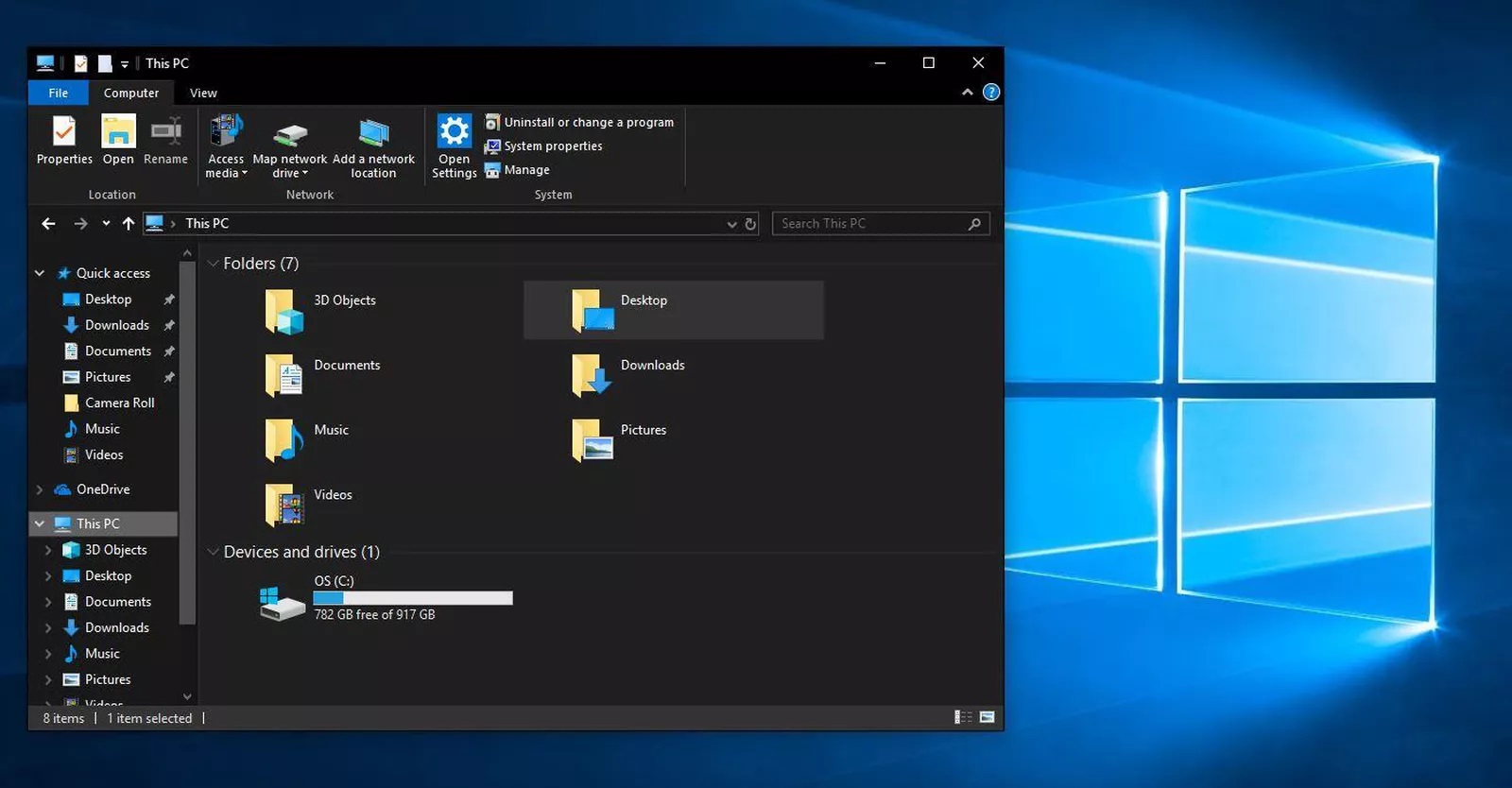
آموزش قدم به قدم فعال کردن تم تاریک ویندوز 10 (Dark Mode)
فهرست سرفصل ها
مقدمهای در رابطه با تم مشکی ویندوز 10 (حالت Dark Mode)
اگر کاربر ویندوز 10 باشید حتما میدانید که پنجره و بخشهای ویندوز به صورت پیش فرض دارای پس زمینه سفید هستند و اگر اتاق شما تاریک باشد این رنگ پس زمینه موجب خستگی سریع چشم کاربر خواهد شد و ممکن است پس از مدتی نیز به چشم شما آسیب برسد. ما در گذشته دو مطلب" فعال کردن حالت تاریک در اندروید " و " فعال کردن حالت تاریک در آیفون " را خدمت شما آموزش دادیم و جالب است که بدانید این ویژگی برای ویندوز 10 نیز در دسترس است و شما میتوانید با مراجعه به تنظیمات ویژگی حالت تاریک یا Dark Mode را در رایانه و ویندوز 10 خود فعال کنید.
آموزش قدم به قدم فعال کردن تم مشکی ویندوز 10 (Dark Mode)
- ابتدا به تنظیمات ویندوز 10 (Settings) مراجعه کنید.
- برای ورود به تنظیمات از میانبر Windows + I یا مراجعه به منوی استارت و کلیک بر روی گزینه چرخ دنده استفاده کنید.
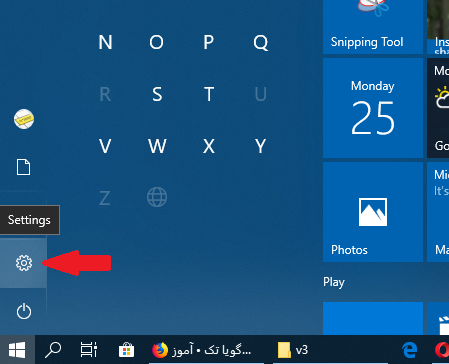
مراجعه به تنظیمات ویندوز 10
- در تنظیمات ویندوز 10 به بخش Personalization مراجعه کنید.
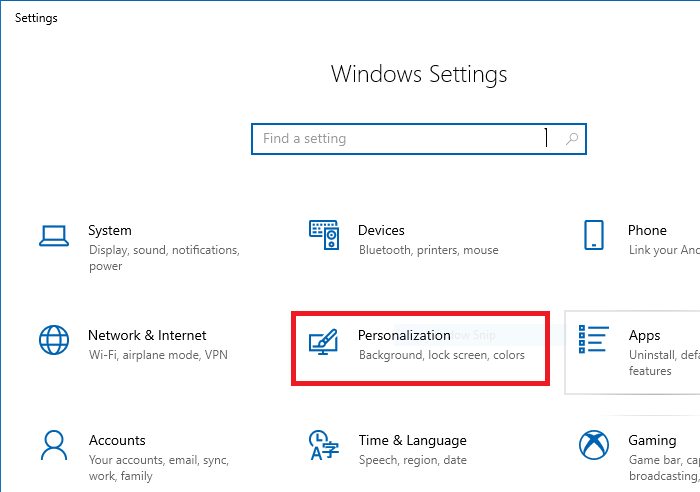
بخش تنظیمات ویندوز 10
- در این بخش از سمت چپ بر روی گزینه Color کلیک کنید.
- سپس از بخش سمت راست و قسمت Choose your default app mode گزینه Dark را انتخاب کنید.
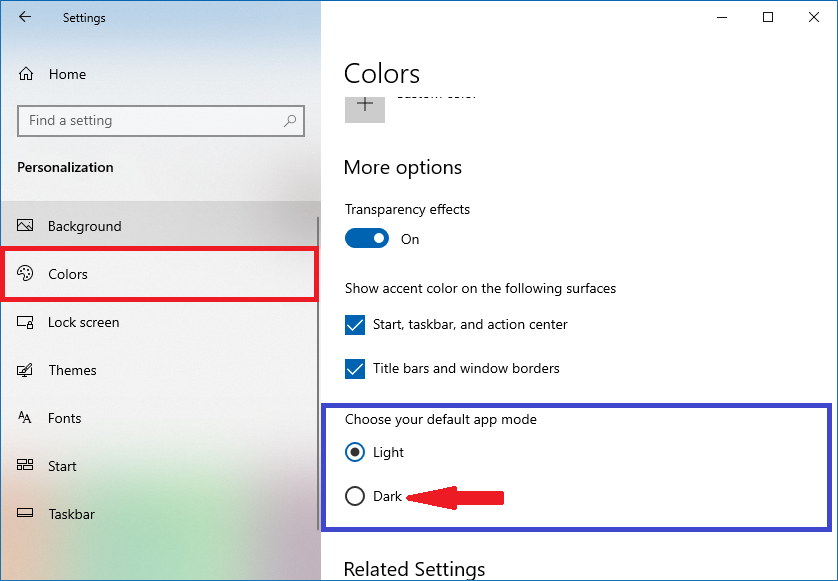
بخش شخصی سازی تنظیمات ویندوز 10
اکنون خواهید دید که تمامی بخشهای ویندوز از جمله پس زمینه به رنگ مشکی و تاریک در میآید.
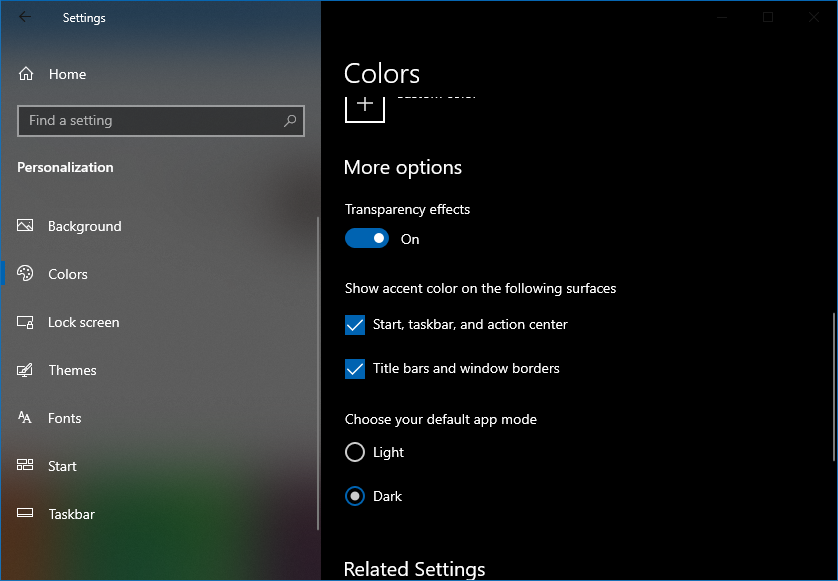
فعال شدن تم مشکی در ویندوز 10
آیا از تم مشکی در رایانه و ویندوز 10 خود استفاده می کنید؟
آیا آن را کاربردی و زیبا می دانید؟ خوشحال میشویم تجربیات خود را در این خصوص با ما در قسمت نظرات به اشتراک بگذارید.
موفق و پیروز باشید...







